GNU/Linux 使用 Clonezilla 打造不死的作业系统
早期冻仁使用 Ubuntu 做为主要工作环境时,常因为系统升级失败而不得不走上重装一途;现在除了会额外安装备用的系统以外 (先前于 GNU/Linux前言 一文提过),平时还会使用再生龙 (Clonezilla) 进行系统层面的备份,以备不时之须。
行前说明
在使用 Clonezilla 及 Ghost 这种离线备份软件前,必须先学会更改 BIOS 的开机顺序才行。详情请参考睡觉吹泡泡: 进入BIOS设定开机顺序,以光碟开机为例一文。
制作 Clonezilla 开机媒体
首先至 Clonezilla 官网的 下载区 下载 iso 或 zip 档 (建议使用 amd64 的稳定版)。
使用光碟版 (iso 档)
iso 档的制作方式除了烧录光碟外,也可使用前文 GNU/Linux如何建立开机媒体 (随身碟、光碟) 提到的 cat 來制作。
使用压缩档 (zip 档案)
Clonezilla 随身碟可借由各种方式制作,底下将分享冻仁觉得最便利的方式给大家。
使用磁碟公用程式 (GNOME Disks)1 格式化随身碟
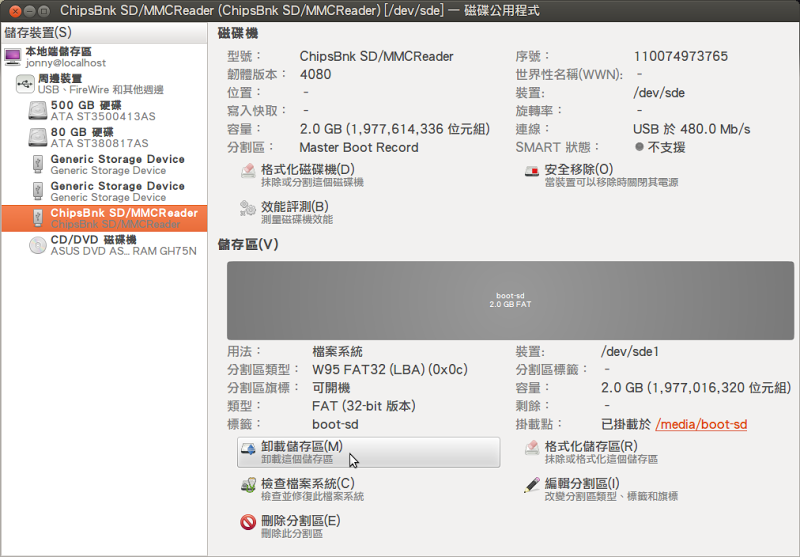
▲ 卸载随身碟。
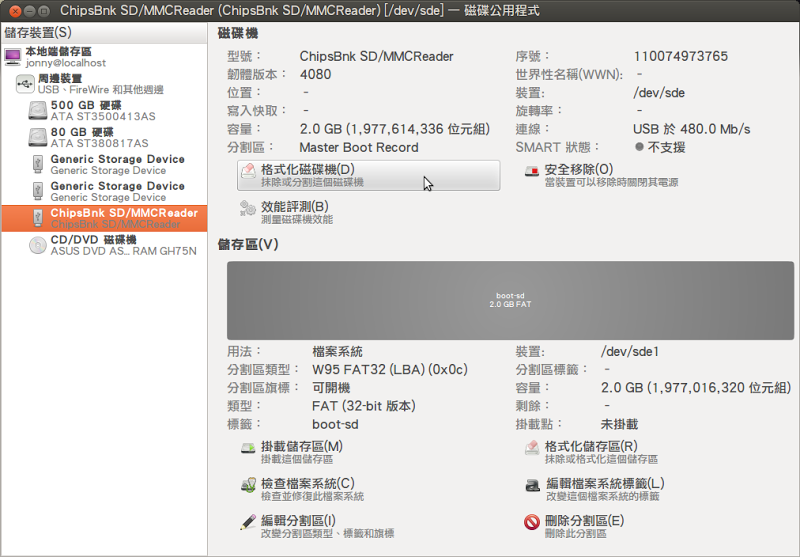
▲ 重新格式化。
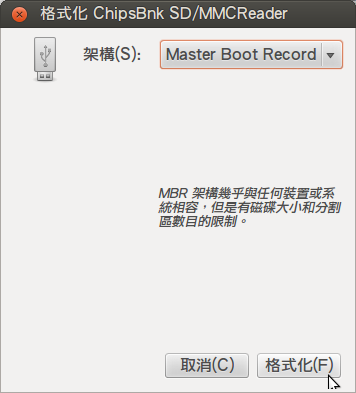
▲ 使用 MBR 架构。
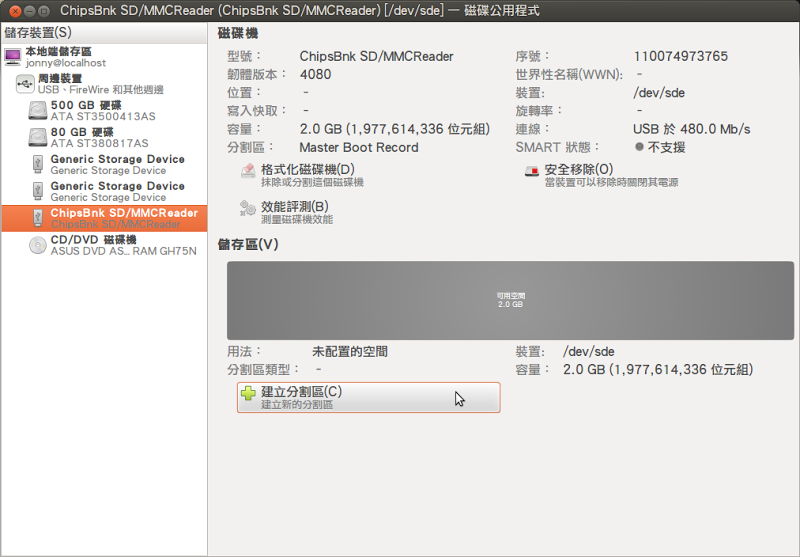
▲ 建立新分割区。
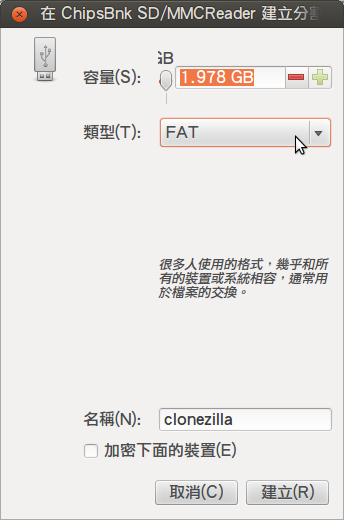
▲ 选择 FAT 档案格式 (Clonezilla 官方建议使用的档案格式)。
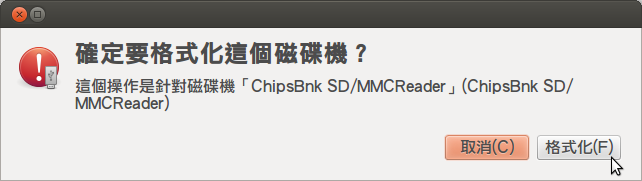
▲ 请先确认无误再按下格式化。
建立 Clonezilla 开机随身碟
使用最高权限。
[ jonny@wheezy ~ ]
$ sudo su -
[ root@wheezy ~ ]
$
重新读取分割表。
[ root@wheezy ~ ]
$ partprobe /dev/sde
挂载随身碟。
[ root@wheezy ~ ]
$ mount /dev/sde1 /mnt
进入随身碟并将 Clonezilla 解压缩至此。
[ root@wheezy ~ ]
$ cd /mnt/ && unzip /tmp/clonezilla-live-2.1.2-43-amd64.zip
......
[ root@wheezy mnt ]
$
安装 makeboot.sh 执行时会用到的套件 parted。
[ root@wheezy mnt ]
$ aptitude install parted
建立 Clonezilla 的开机选单,makeboot.sh 后方的参数应填入类似 /dev/sde1 的装置代号。过程中一共会有四次的确认 ([y/n]),千万小心别把原有的 OS 给洗掉了。。
[ root@wheezy mnt ]
$ utils/linux/makeboot.sh /dev/sde1
This command will install MBR and syslinux bootloader on this machine
--------------------------------------------
Machine: BM6660(BM6360):
Disk /dev/sde: 1977 MB, 1977614336 bytes
61 heads, 62 sectors/track, 1021 cylinders, total 3862528 sectors
Units = sectors of 1 * 512 = 512 bytes
Sector size (logical/physical): 512 bytes / 512 bytes
I/O size (minimum/optimal): 512 bytes / 512 bytes
Disk identifier: 0x0000f6ef
Device Boot Start End Blocks Id System
/dev/sde1 62 3861421 1930680 c W95 FAT32 (LBA)
--------------------------------------------
Are you sure you want to continue?
[y/n]
......
OK! Let`s do it!
We need a filesystem supporting Unix file mode for syslinux. Copying syslinux from FAT to /tmp/...
'/mnt/utils/linux/syslinux' -> '/tmp/syslinux_tmp.VuQNSG/syslinux'
Running: /tmp/syslinux_tmp.VuQNSG/syslinux -f -i /dev/sde1
done!
完成!现在我们可以透过此随身碟使用 Clonezilla 了。
备份及还原
Clonezilla 除了可支持本机的备份以外,还支持远端备份 … 等各种的使用方法,以下是一般人较常见的使用情境。
例行性工作
于本机进行分割区的备份、还原 (saveparts, restoreparts)。
- 储存硬盘硬像档至第二颗硬盘上 (Step by step) | Clonezilla
- 回存硬像档到第一颗硬盘上 | Clonezilla
- 睡觉吹泡泡: 初学者也会的 Clonezilla 系统备份与还原系列。
硬盘更换升级
于本机进行整颗硬盘的复制 (savedisk, restoredisk)。
建立还原光碟
经多次实验后得知 4GB 的 DVD 如使用 Gzip 压缩约可容纳 7GB 左右的系统 (recovery-iso-zip)。
※ 备份分割区时 Clonezilla 与 Ghost 的顺序是颠倒的!前者是先选欲存放的目录再选欲备份的 OS,而后者则反之,切记!
资料来源
- Live USB | Clonezilla
- 博客来 - 电脑备份王2:Clonezilla live 1.2.1 (附光碟)
- [教学][图多]一步步教你使用再生龙 Clonezilla 轻松制作还原档及还原光碟 (第1页) - 作业系统 - Mobile01
- 使用 Clonezilla (再生龙) 打造不死的 Ubuntu 生活
- Ubuntu Linux 学习之旅 (三十五) Ubuntu Linux 切割 Partition Table 的方法 - iT邦帮忙
- [Ubuntu]功能强大的内建—测试篇 | 电脑不难
1. GNOME Disks 原名为 gnome-disk-utility 和 Palimpsest。在部份的版本中需用 palimpsest 指令来启用磁碟公用程式,例 Debian 7.8。 ↩





更多建议: